چگونه Summoners War را روی رایانه شخصی بازی کنیم؟
27 آوریل 2022 • ثبت شده به: Mirror Phone Solutions • راه حل های اثبات شده
بازی های استراتژیک RPG با گذشت زمان رایج می شوند. بسیاری از توسعه دهندگان بازی به دنبال ایجاد چنین پایه های بصری هستند که بستر بزرگ تری را برای افراد برای ارتباط و بازی با هم فراهم کند. Summoners War یک افزودنی چشمگیر به علت است، جایی که از جاهطلبیهای سادگی فرار کرده و فانتزی را در استراتژی ارائه کرده است. با ماجراجویی پر اکشن، Summoners War هزاران بازیکن را در سرتاسر جهان نگه میدارد. بسیاری از کاربران از توقف گیم پلی روی تلفن همراه خود شکایت کرده اند. به عنوان یک راه حل، جامعه بازی با راه حل های مختلف معاصر ارائه شده است. این درمان ها به دو شکل عمده و متنوع، یعنی شبیه سازها و کاربردهای آینه ای وجود داشته اند. این مقاله گیمرها را با مجموعهای از برنامههای کاربردی آشنا میکند که به آنها امکان میدهد Summoners War را بر روی رایانه شخصی بازی کنند.
قسمت 1. جنگ احضار - مشخصات
اگر به دنبال بازی Summoners War بر روی تلفن اندرویدی خود هستید، باید مشخصات زیر را در نظر بگیرید، که به شما در تصمیم گیری در مورد امکان اجرای برنامه در تلفن اندرویدی خود کمک می کند.
سی پی یو: اسنپدراگون 429 چهار هسته ای 1.8 گیگاهرتز یا معادل آن
GPU: Adreno 504 یا معادل آن
رم: 2 گیگابایت
فضای ذخیره سازی: 350 مگابایت
سیستم عامل: اندروید 7.0
قسمت 2. بازی احضار کننده ها بر روی کامپیوتر بدون هیچ شبیه ساز
شبیه سازها چندان مورد استقبال گیمرها نبوده اند، جایی که اکثر گیمرها کمبودهای موجود در شبیه سازها را ارائه کرده اند. با این اشکالات، آنها معمولا ترجیح می دهند از استفاده از چنین پلتفرم هایی برای اجرای بازی های اندروید روی رایانه شخصی خود اجتناب کنند. با این حال، فرصت های انجام یک بازی اندروید در رایانه شخصی به پایان نرسیده است. اپلیکیشنهای Mirroring جایگزین قابلتوجهی برای شبیهسازهای بازی هستند و نرخ مهارت بالاتری را به کاربران خود ارائه میدهند. این مقاله به جای عبوس کردن در سراسر بازار، بر روی یک پلتفرم آینه کاری، MirrorGo تمرکز کرده است. Wondershare MirrorGo بازار را رهبری کرده است و معتقد است که مجموعهای از ویژگیهای پیشرفته را برای گیمرها فراهم میکند که میتوانند در جستجوی پلتفرم عالی برای بازی Summoners War در رایانه شخصی در نظر گرفته شوند. این ویژگی ها به شرح زیر بیان شده است.
- از تجربه صفحه نمایش بزرگتر لذت ببرید و صفحه نمایش HD را برای گیمرها کاهش می دهد.
- بازی را با ماوس و کیبورد کنترل کنید. فشارهای انگشت شست ناشی از استفاده از تلفن همراه را معاف می کند.
- تجربه بازی خود را به طور کامل ضبط، ضبط و به اشتراک بگذارید.
- بر خلاف شبیه سازهای سنتی، گیم پلی خود را در هر مکانی هماهنگ کنید.
این ویژگی های بیان شده به طور موثر MirrorGo را به گزینه ای بسیار بزرگتر از هر گزینه دیگری در بازار تبدیل می کند. هنگام تمرکز بر روی استفاده از پلتفرم برای بازی Summoners War بر روی رایانه شخصی، باید یک سری مراحل مختلف را دنبال کنید که به شما کمک می کند تلفن اندرویدی خود را روی رایانه شخصی منعکس کنید و به شما امکان می دهد از طریق رایانه شخصی روی دستگاه کار کنید و بازی را مطابق با آن انجام دهید. مراحل به شرح زیر بیان شده است:
مرحله 1: برنامه MirrorGo را بر روی رایانه خود نصب کنید.
مرحله 2: باید گزینه های Developer را در دستگاه Android روشن کنید. اشکال زدایی USB را فعال کنید.

مرحله 3: وقتی پنجره های درخواستی را در تلفن مشاهده کردید، روی "OK" ضربه بزنید.

مرحله 4: تلفن با موفقیت به رایانه شخصی متصل می شود و باعث می شود صفحه Android روی رایانه ظاهر شود.
مرحله 5: Summoners War را در اندروید خود باز کنید. MirrorGo را به حداکثر برسانید و روی رایانه بازی کنید.
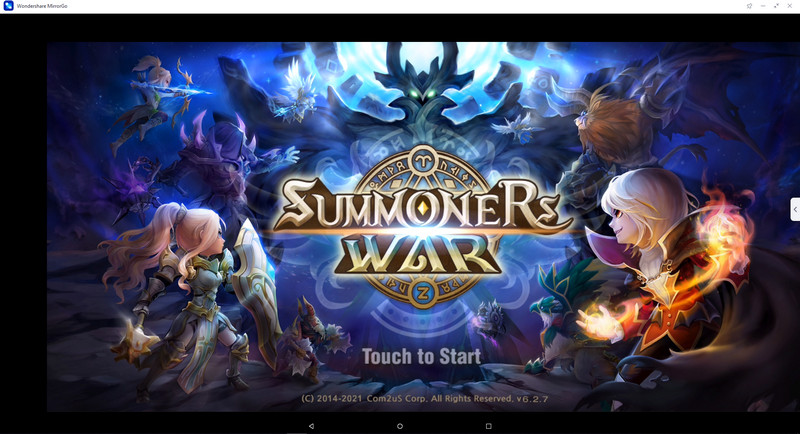
مرحله 6: اگر می خواهید کلیدهای بازی را نقشه برداری کنید، Game Keyboard را باز کنید و کلیدها را به جایی که نیاز دارید اضافه کنید.
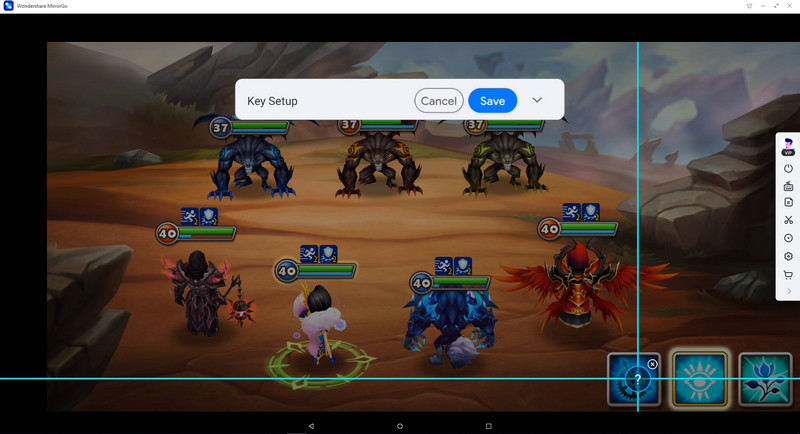
قسمت 3. با شبیه ساز BlueStacks جنگ احضارکننده را بر روی کامپیوتر دانلود و بازی کنید
سوال در مورد اجرای Summoners War بر روی رایانه شخصی با شبیه سازهای مختلف و برنامه های کاربردی آینه کاری در بازار مطرح شد. اشباع چنین برنامه هایی در بازار خارج از محدوده است که معمولاً گیمرها را به حالت سردرگمی سوق می دهد. برای جبران چنین سردرگمی، مقاله بر روی هدف قرار دادن پلتفرم های خاصی تمرکز دارد که ممکن است به شما در بازی Summoners War در رایانه کمک کند.
BlueStacks App Emulator با تمرکز بر بهترین شبیه ساز موجود در بازار، قصد دارد موثرترین ویژگی ها را با گیم پلی ارائه دهد. اگر روی به دست آوردن یک نتیجه با کیفیت بالا از رایانه شخصی خود تمرکز می کنید، باید برنامه BlueStacks را انتخاب کنید، یک پلت فرم رایگان اما بسیار پیشرفته با عملکرد آسان. بنابراین، درک عملیات مربوط به اجرای جنگ احضار بر روی BlueStacks بسیار مهم است. این را می توان با یک سری مراحل انجام داد که به شرح زیر بیان می شود.
مرحله 1: باید برنامه BlueStacks را از وب سایت رسمی آنها در رایانه خود دانلود کنید.
مرحله 2: دستورالعمل های روی صفحه را دنبال کنید و برنامه را روی رایانه خود نصب کنید.
مرحله 3: شبیه ساز را راه اندازی کنید و پس از ورود به سیستم با اعتبار Google خود، فروشگاه Play را باز کنید.

مرحله 4: Summoners War را در پلتفرم جستجو کنید و پس از یافتن آن را نصب کنید.
مرحله 5: پس از نصب، برنامه را می توان در App Drawer شبیه ساز قرار داد.
مرحله 6: اکنون می توانید به سادگی با روشن کردن برنامه از آن لذت ببرید.
نتیجه
این مقاله راهنمای دقیقی در مورد نحوه بازی Summoners War بر روی رایانه شخصی با کمک دو پلتفرم مختلف، شبیه سازها و برنامه های انعکاس صفحه نمایش، به شما ارائه کرده است. شما باید مقاله را مرور کنید تا اطلاعات واضحی در مورد دستورالعمل های ارائه شده برای پلتفرم ها به دست آورید.
شما همچنین ممکن است دوست داشته باشید
بازی های موبایل را بازی کنید
- بازی های موبایل را روی رایانه شخصی بازی کنید
- از صفحه کلید و ماوس در اندروید استفاده کنید
- صفحه کلید و ماوس PUBG MOBILE
- در میان ما کنترل های صفحه کلید
- Mobile Legends را روی رایانه شخصی بازی کنید
- بازی Clash of Clans روی کامپیوتر
- Fornite Mobile را روی رایانه شخصی بازی کنید
- بازی Summoners War را روی رایانه شخصی بازی کنید
- Lords Mobile را روی رایانه شخصی بازی کنید
- بازی Creative Destruction روی کامپیوتر
- بازی پوکمون روی کامپیوتر
- Pubg Mobile را روی رایانه شخصی بازی کنید
- بازی Among Us روی رایانه شخصی
- Free Fire را روی رایانه شخصی بازی کنید
- Pokemon Master را روی رایانه شخصی بازی کنید
- بازی Zepeto روی کامپیوتر
- نحوه بازی Genshin Impact در رایانه شخصی
- Fate Grand Order را روی رایانه شخصی بازی کنید
- بازی Real Racing 3 را روی رایانه شخصی بازی کنید
- نحوه بازی Animal Crossing در کامپیوتر







جیمز دیویس
ویرایشگر کارکنان